
کارت گرافیک ATI Radeon HD 5670 یکی از کارتهای گرافیکی گرافیکی ATI است که مدتهاست متعلق به AMD است. بر این اساس ، این شرکت مدل های موجود را نیز مدیریت می کند. امروز می خواهیم در مورد روش های یافتن درایورهای این آداپتور گرافیکی صحبت کنیم و با بررسی دقیق هر یک از آنها. این به کاربران تازه کار کمک می کند تا بهترین گزینه را برای خود پیدا کنند یا جایگزینی برای تلاش های ناموفق پیدا کنند.
بارگیری درایور های ATI Radeon HD 5670
اگر بسته ATI Radeon HD 5670 حاوی دیسک است و رایانه مورد استفاده شما به درایو مجهز است ، می توانید از روش های زیر چشم پوشی کنید ، زیرا این درایو به شما امکان می دهد از پس وظیفه خود برآیید. فقط آن را وارد درایو کنید و شروع به اجرای فایل EXE کنید. دستورالعمل های نصب نرم افزار را دنبال کنید و پس از اتمام ، رایانه خود را مجدداً راه اندازی کنید تا تغییرات اعمال شود. در صورت عدم وجود یک دیسک یا درایو ، شما باید به روش های دیگری متوسل شوید ، که در زیر بحث خواهد شد.
روش 1: مجموعه نرم افزار AMD Catalyst
بهترین راه برای به دست آوردن پرونده های تجهیزات استفاده از وب سایت رسمی است. دلایل مختلفی برای این امر وجود دارد. اولاً ، توسعه دهندگان همیشه به روزرسانی ها را در اسرع وقت بارگیری کرده و از نظر عملکرد بررسی می کنند و ثانیا ، خطر آلودگی تصادفی با ویروس ها یا بارگیری درایور اشتباه از بین می رود.
- برای اجرای این روش ، پیوند بالا را دنبال کنید یا با باز کردن سایت از طریق نتایج جستجو ، از موتور جستجو استفاده کنید. در اینجا شما به بخش پشتیبانی علاقه مند هستید ، جایی که از جدول با همه محصولات یا یک خط ویژه برای وارد کردن نام دقیق مدل استفاده کنید.
- پس از آن ، در خط "استفاده از جستجو" نام دقیق کارت گرافیک انتخاب شده نمایش داده می شود. مطمئن شوید که این درست است و بر روی آن کلیک کنید "ارسال".
- لیستی را که متناسب با سیستم عامل و میزان قدرت آن است ، گسترش دهید.
- اولین خط در این لیست آخرین نسخه نرم افزار پشتیبانی شده است. کلیک کنید "دانلود"برای شروع بارگیری سریع
- صبر کنید تا پرونده EXE به پایان برسد ، و سپس آن را به روشی راحت ، مثلاً از طریق پوشه ، راه اندازی کنید "بارگیری" (اگر شی در آنجا بارگیری شده باشد) یا منوی مرورگر.
- لازم نیست مکان را برای باز کردن بسته بندی فایل ها تغییر دهید ، اما فقط روی آنها کلیک کنید "نصب".
- عملیات بسته بندی آغاز می شود. زمان زیادی نخواهد برد و پس از آن بلافاصله پنجره بعدی باز می شود.
- زبان رابط بهینه را انتخاب کنید و به مرحله بعدی بروید.
- در Catalyst دو گزینه نصب وجود دارد. سریع به معنای فعال شدن همه اجزای موجود در این نسخه درایور است و نسخه سفارشی به شما امکان می دهد به طور مستقل انتخاب کنید که کدام یک از برنامه های اضافی را به سیستم عامل اضافه کنید. برای انتخاب صحیح بر اساس خواسته های خود کار کنید.
- مرحله بعدی تجزیه و تحلیل سیستم است. در حالت اتوماتیک تولید می شود و برای تعیین کارت ویدیو نصب شده در رایانه مورد نیاز است.
- اکنون اگر قبلاً حالت انتخاب شده بود ، باید اجزای سازنده را برای نصب انتخاب کنید "سفارشی"... در زیر ، در زیر هر یک از برنامه ها توضیحاتی وجود دارد ، بنابراین در درک هدف آنها هیچ مشکلی وجود ندارد.
- آخرین مرحله قبل از شروع نصب ، تأیید توافق نامه مجوز است. آن را بخوانید و کلیک کنید "پذیرفتن"و نصب به طور خودکار شروع می شود.
- به شما اطلاع داده می شود که نصب با موفقیت انجام شده است و یک علامت سبز این مورد را در پنجره نشان می دهد ، بنابراین می توانید با خیال راحت این پنجره را ببندید.
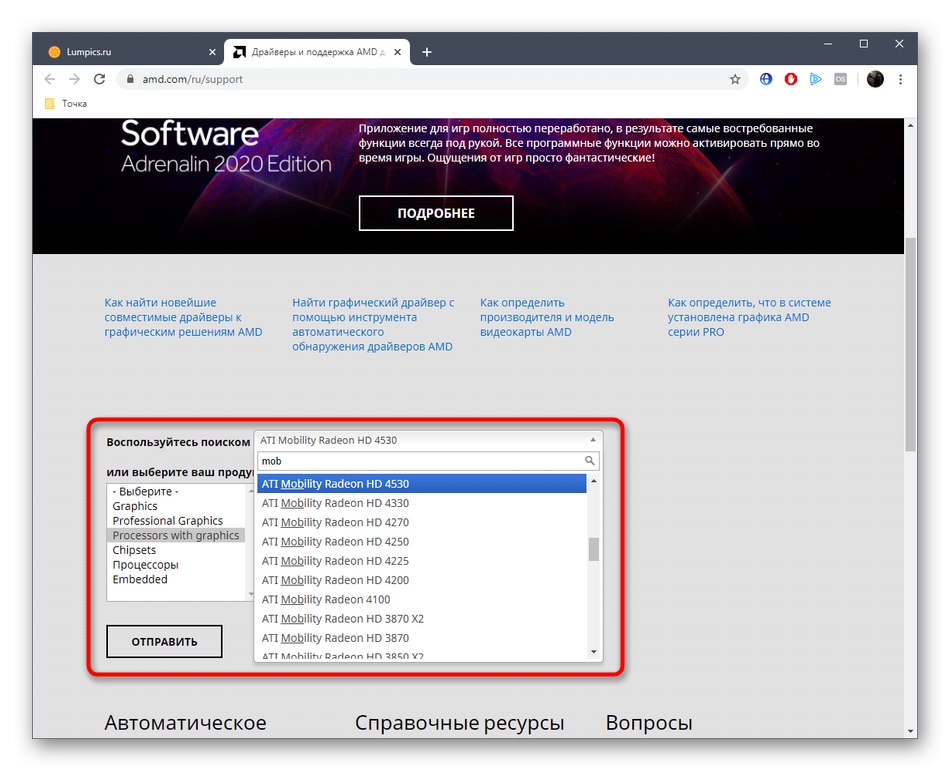
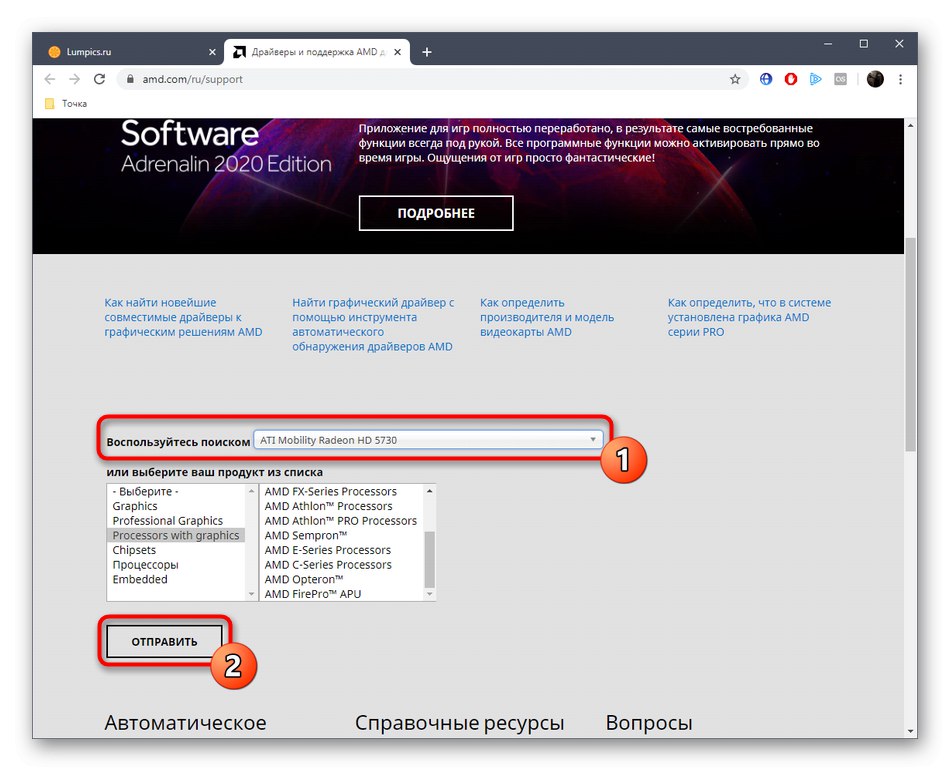
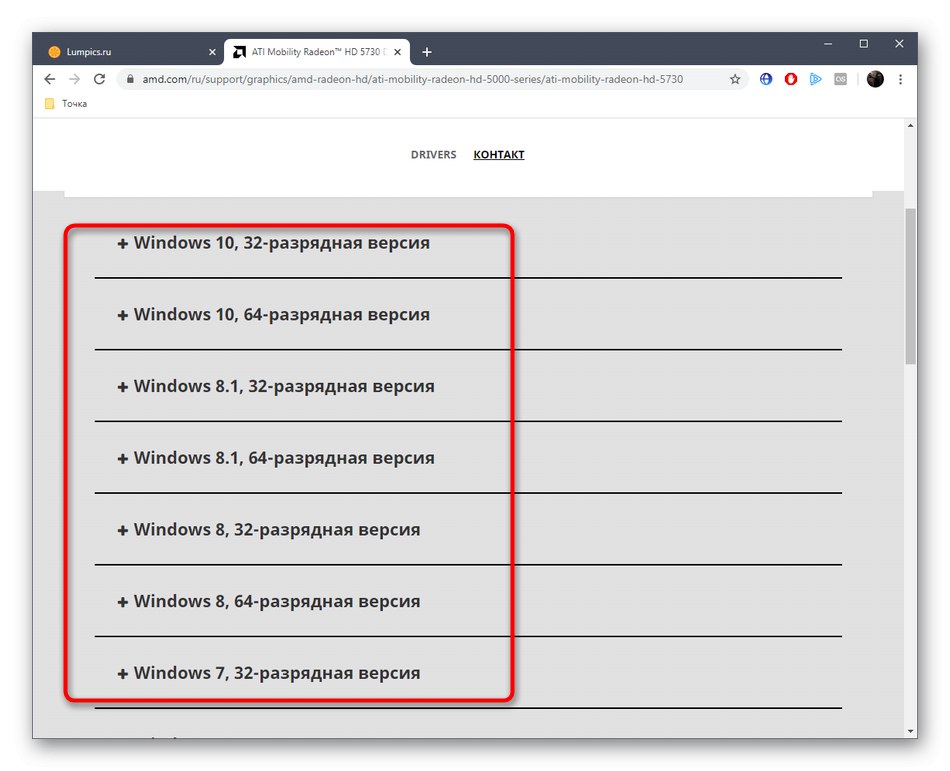
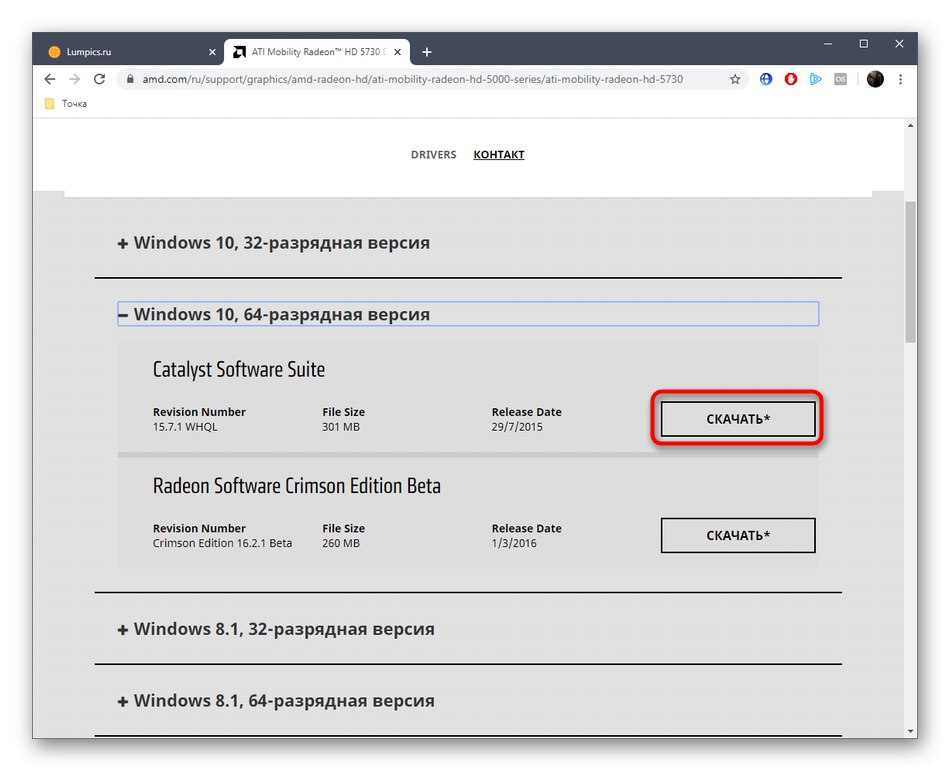
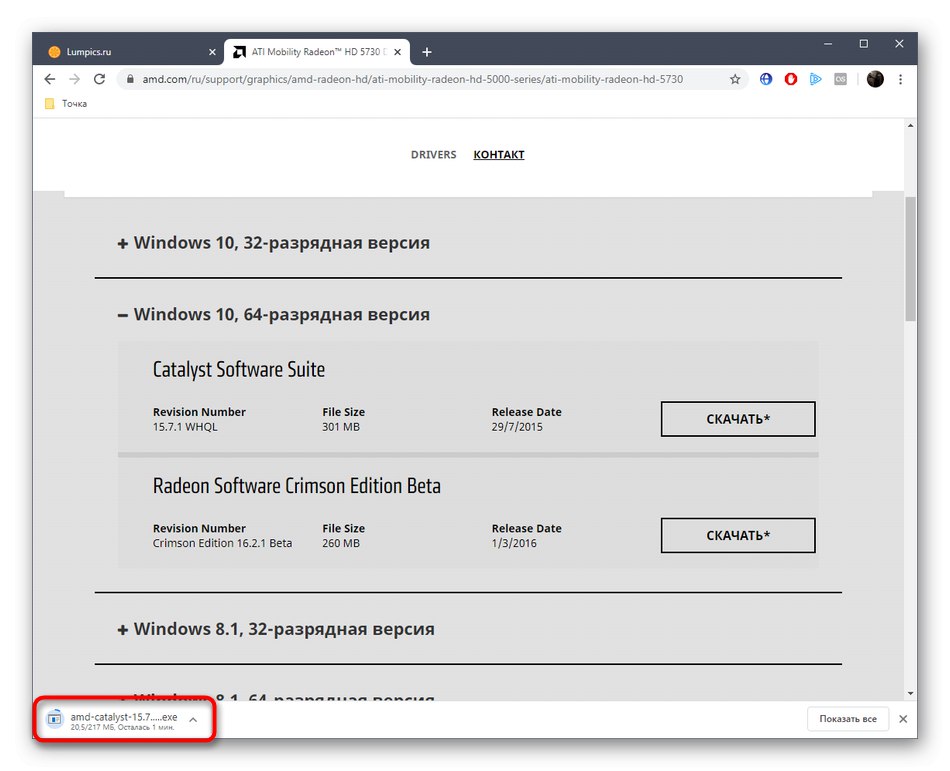

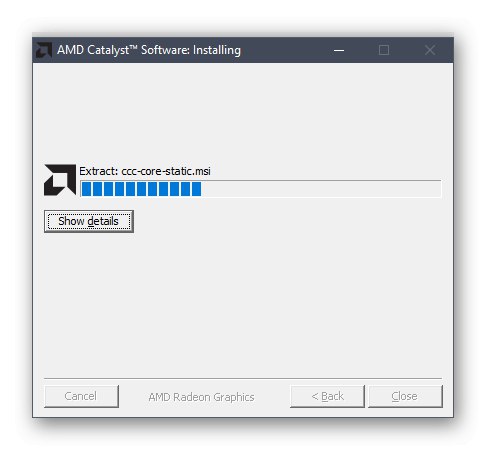
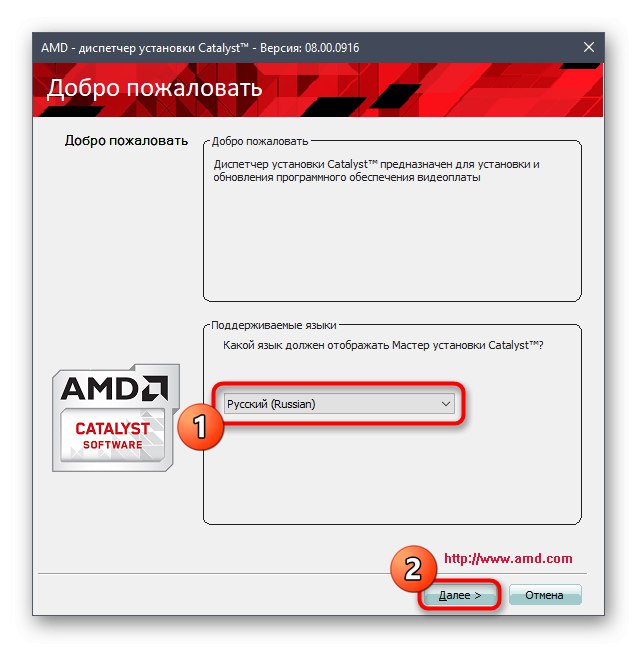
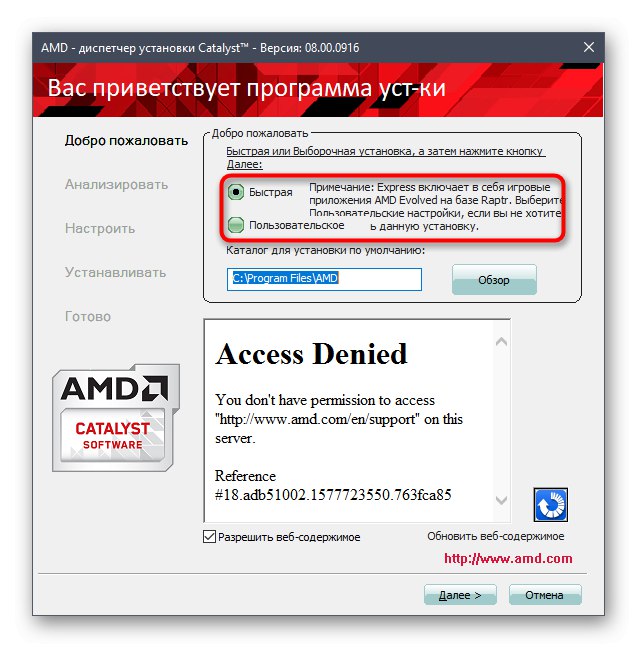
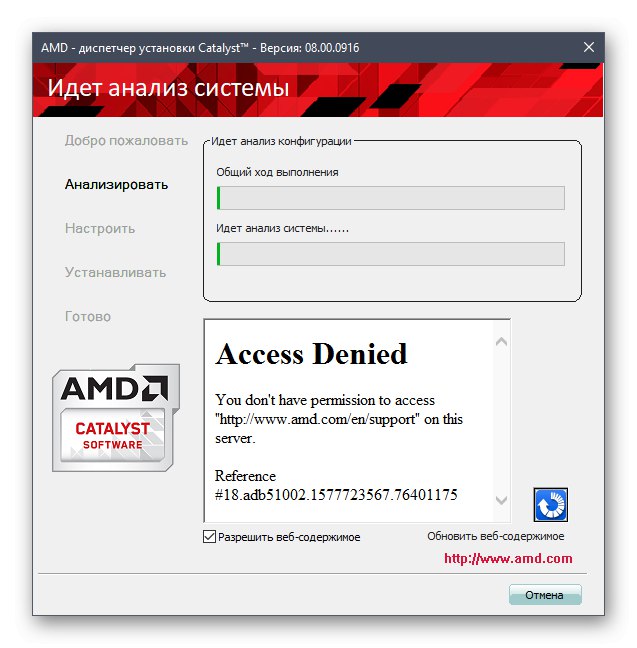
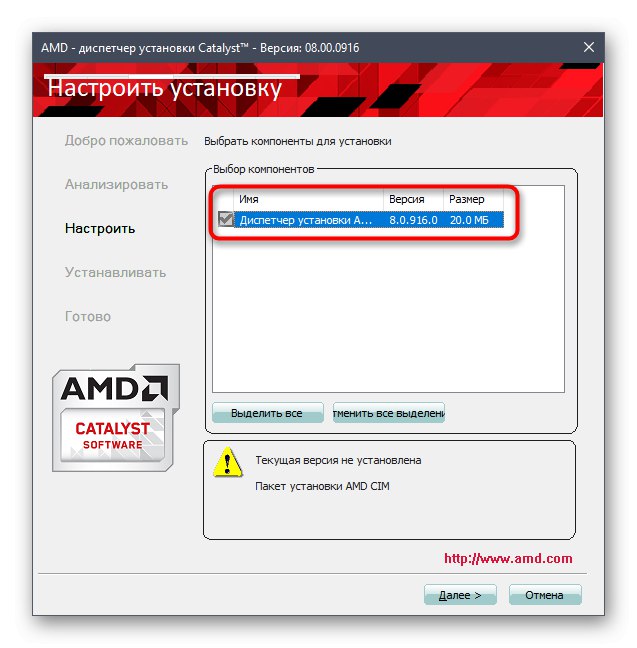
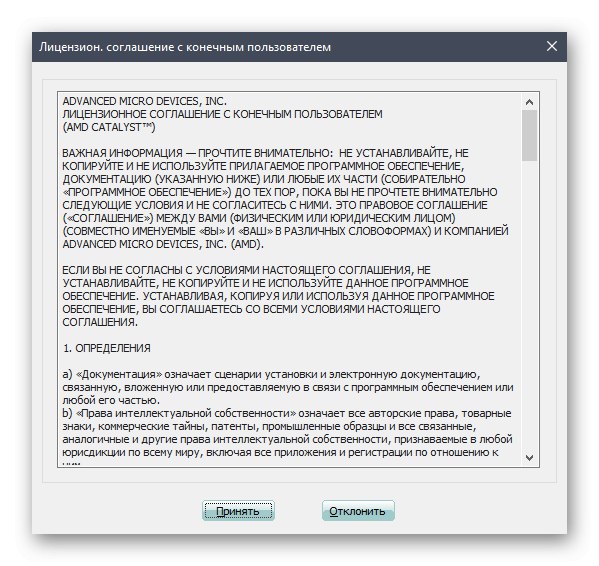
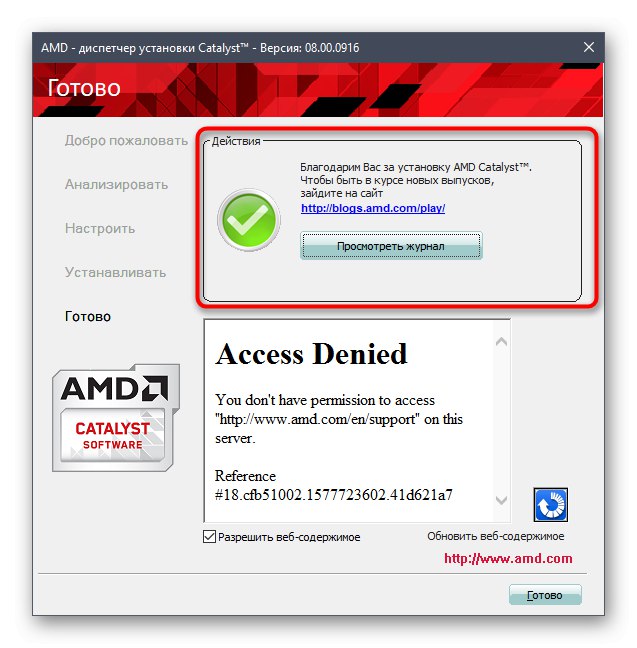
حتماً رایانه خود را دوباره راه اندازی کنید ، زیرا فقط پس از آن همه تغییرات اعمال می شوند.اگر هنگام ایجاد جلسه جدید هیچ مصنوعی یا صفحه سیاه ظاهر نشود ، همه اقدامات به درستی انجام شده و عملکرد درایور به درستی انجام شده است.
روش 2: AMD Radeon Software Adrenalin
روش دوم یک جایگزین مستقیم برای روش اول است و برای کاربران بی تجربه یا تنبلی در نظر گرفته شده است که نمی خواهند هر مرحله را در بالا شرح دهند. توسعه دهندگان پیشنهاد می کنند برنامه ای را بارگیری کنند که به طور خودکار رایانه را اسکن کرده و درایورهای گرافیکی لازم برای نصب را تعیین می کند. کنترل این ابزار به صورت زیر است:
- همه در همان صفحه اصلی پشتیبانی AMD از زبانه ها پایین آمده و روی دکمه کلیک کنید اکنون بارگیری کنکه تحت عنوان است "تشخیص خودکار گرافیک".
- به طور استاندارد ، یک فایل EXE دریافت می کنید که باید پس از اتمام بارگیری آن را اجرا کنید.
- ابتدا با کلیک روی پرونده های نصب ، از حالت فشرده خارج شوید "نصب".
- پس از آن ، تعامل با خود ابزار شناسایی نرم افزار را شروع کنید. برای انجام موفقیت آمیز عملیات ، دستورالعمل های موجود در پنجره را دنبال کنید.
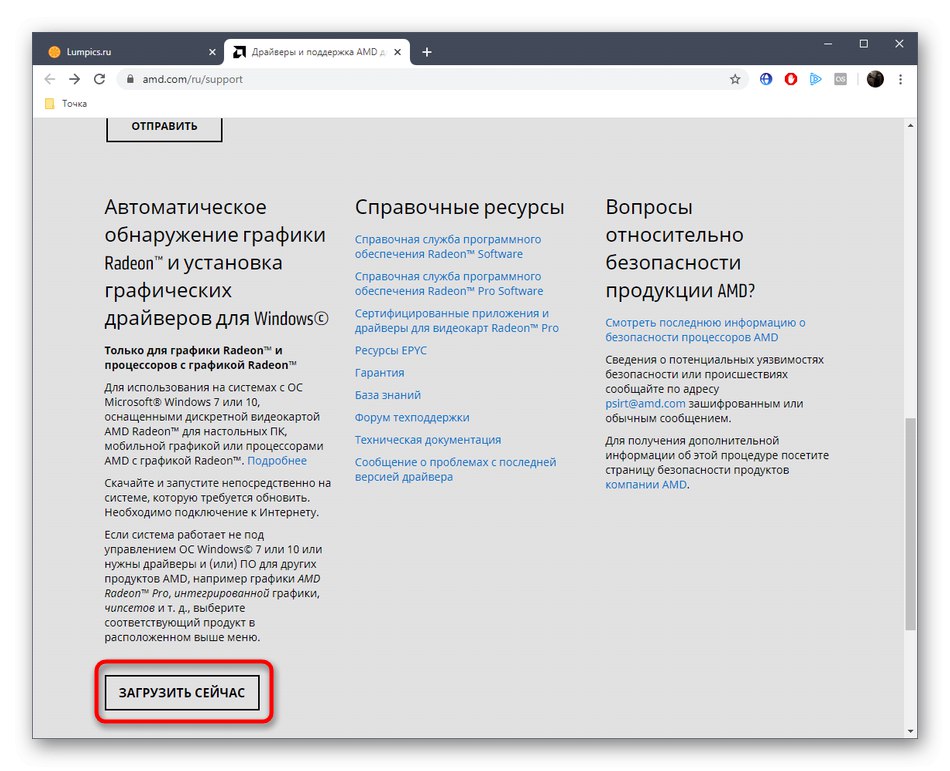
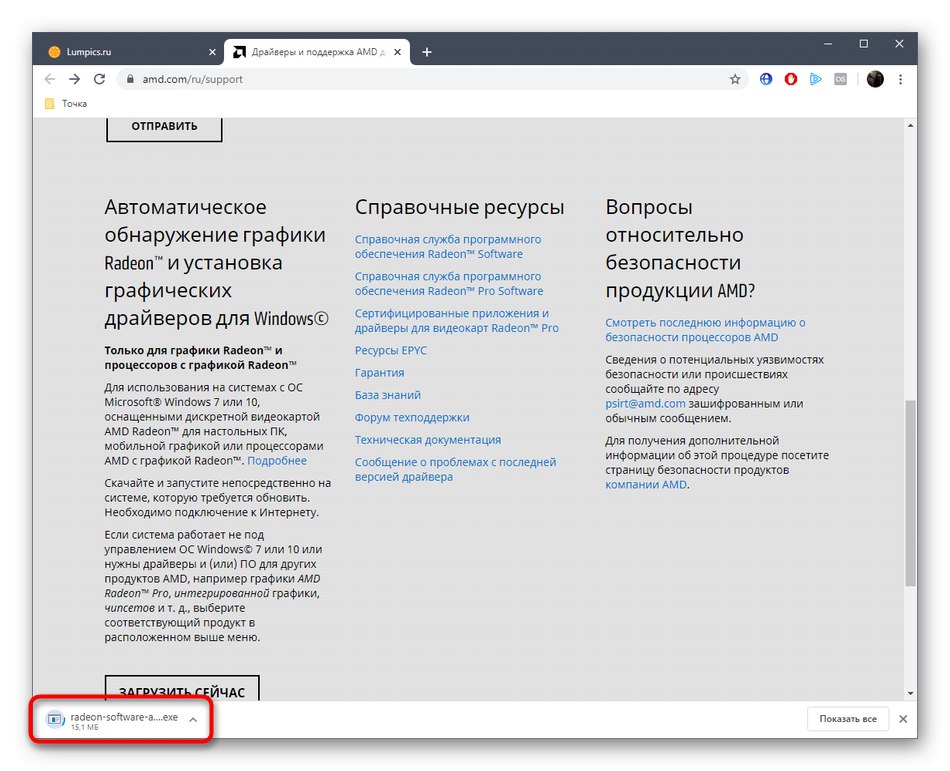
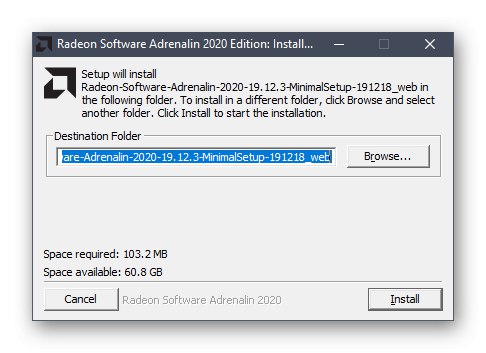
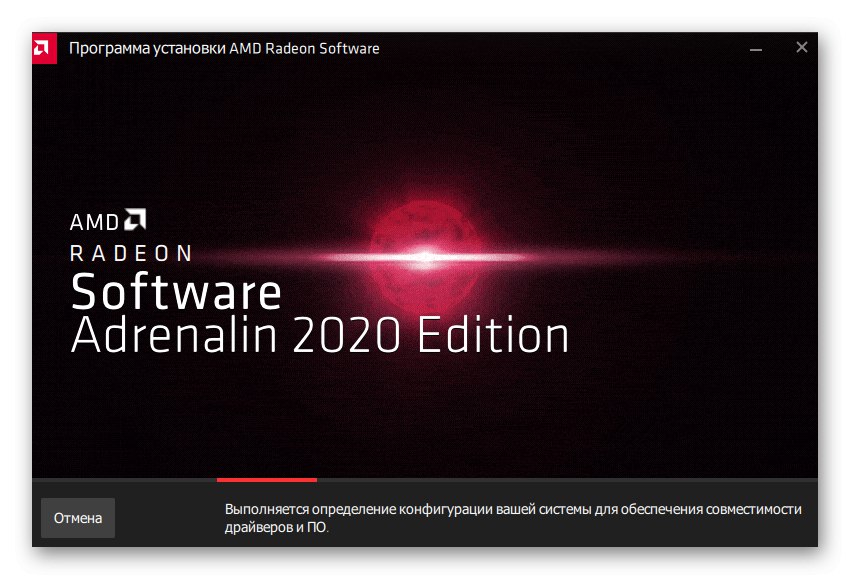
همچنین بخوانید: نصب درایورها از طریق AMD Radeon Software Adrenalin Edition
همانطور که مشاهده می کنید ، این گزینه به معنای انجام تعداد بسیار کمتری عملکرد است و نتیجه همان خواهد بود روش 1زیرا مخزن رسمی برای جستجوی درایورها ، جایی که همه پرونده های محصولات پشتیبانی شده در آن قرار دارد ، استفاده می شود.
روش 3: نرم افزار شخص ثالث برای نصب درایورها
برنامه های ویژه ای وجود دارد که به کاربر اجازه می دهد تا به طور خودکار به روزرسانی درایورهای تجهیزات متصل را جستجو کند. آنها هم به صورت پولی و هم به صورت رایگان توزیع می شوند و توسعه دهندگان نیز ویژگی های منحصر به فردی را ارائه می دهند. اگر می خواهید از چنین نرم افزاری استفاده کنید ، توصیه می کنیم به دستورالعمل های زیر توجه کنید. در آن ، نویسنده با اجرای مثالی اصل انجام وظیفه محول شده را نشان داد راه حل DriverPack.
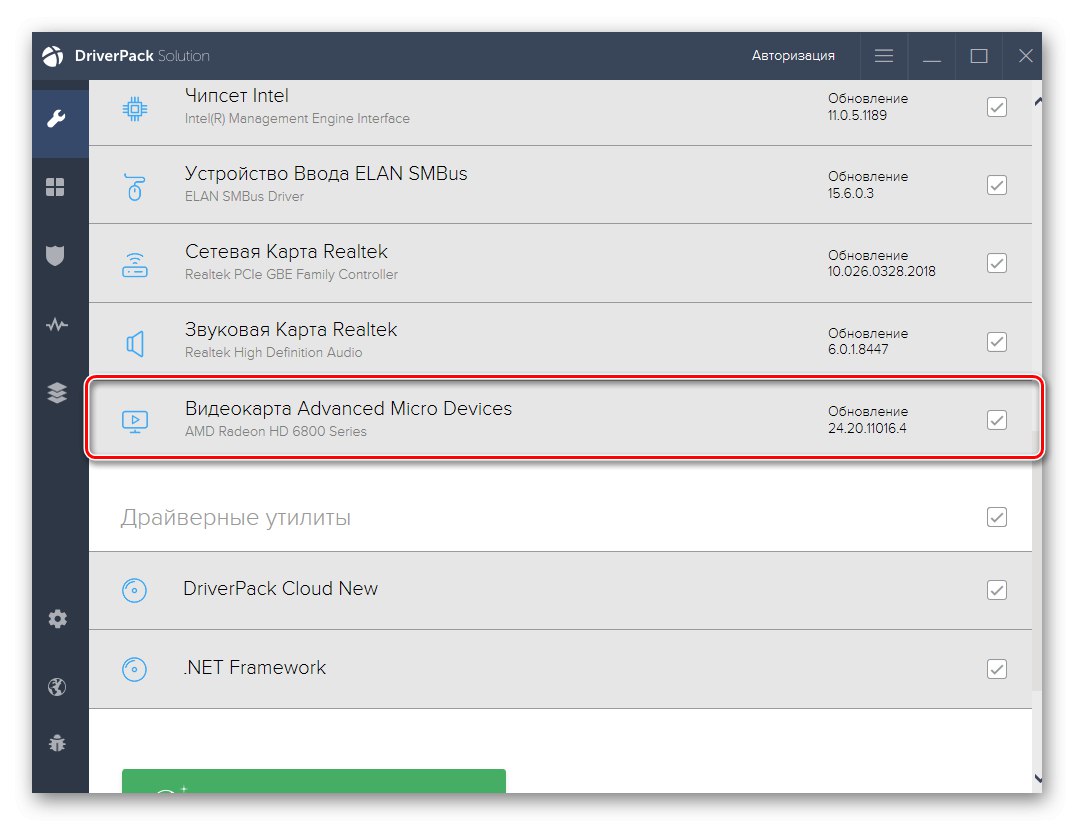
همچنین بخوانید: نصب درایورها از طریق DriverPack Solution
لازم به ذکر است که راه حل های شخص ثالث دیگری وجود دارد که به شما امکان نصب خودکار درایورهای ATI Radeon HD 5670 را می دهد. برخی از آنها حتی بهتر از DriverPack Solution کار می کنند ، اما با پرداخت هزینه توزیع می شوند. اگر به این روش علاقه مند هستید ، اما برنامه توضیح داده شده در بالا مناسب نیست ، بررسی نمایندگان محبوب را بخوانید تا راه حل بهینه با آن پیدا کنید.
همچنین بخوانید: نرم افزار نصب درایور
روش 4: شناسه سخت افزار
کارت گرافیک ATI Radeon HD 5670 مانند تمام کارت های گرافیک دیگر دارای شناسه منحصر به فردی است که وظیفه شناسایی دستگاه در سیستم عامل را بر عهده دارد. توسط کاربر عادی می تواند از طریق یک سرویس آنلاین ویژه ، درایور مناسبی پیدا کند. برای آداپتور گرافیکی مورد نظر ، این شناسه:
PCIVEN_1002 و DEV_68D8
اکنون شناسه را می دانید و نیازی نیست که خودتان از طریق آن تعریف کنید "مدیریت دستگاه"... تنها چیزی که باقی می ماند انتخاب سایتی است که به شما امکان می دهد درایور سازگار پیدا کنید. با کلیک بر روی پیوند زیر ، در این مورد با جزئیات بیشتر در یک مقاله جداگانه در وب سایت ما مطالعه کنید.
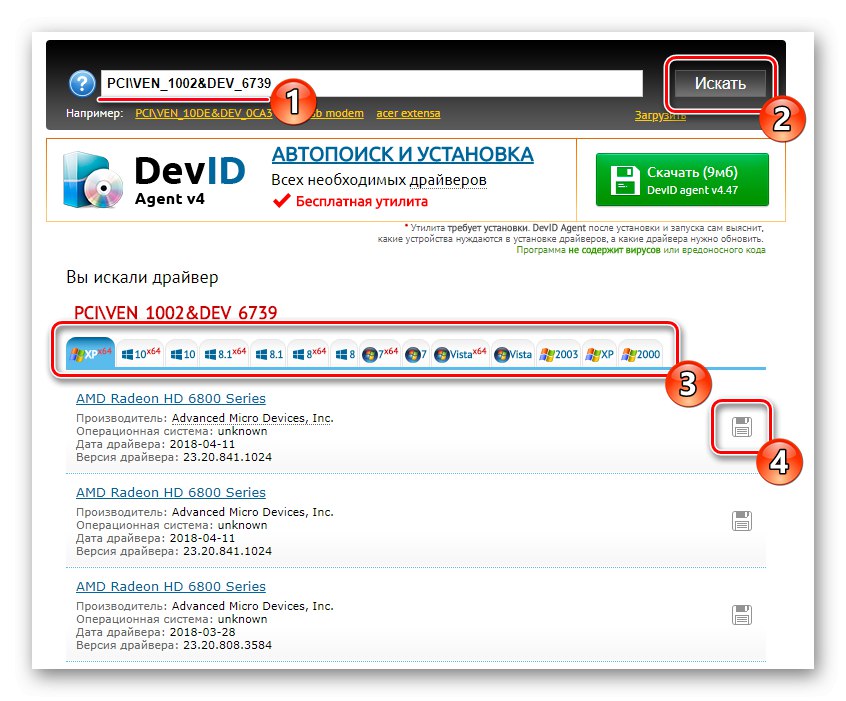
جزئیات بیشتر: چگونه با شناسه راننده پیدا کنیم
روش 5: ابزار استاندارد ویندوز
هنوز در مورد آخرین روش موجود برای به دست آوردن درایورهای آداپتور گرافیکی ATI Radeon HD 5670 صحبت می شود. کمترین محبوبیت را دارد زیرا به ندرت م isثر است و فقط نسخه اصلی درایور را نصب می کند (بدون نرم افزار پیشرفته Catalyst یا نرم افزار Adrenalin AMD). با این حال ، مزیت آن این است که نیازی به بارگیری برنامه های اضافی یا استفاده از سایت های رسمی نیست. رفتن به آنجا کافی خواهد بود "مدیریت دستگاه" و بر روی دکمه مربوطه که مسئول جستجوی فایلها در اینترنت است کلیک کنید.
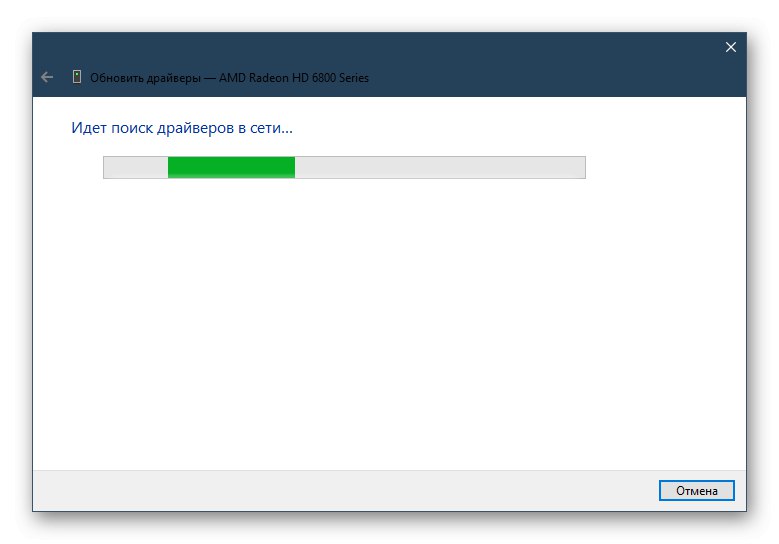
جزئیات بیشتر: نصب درایور با استفاده از ابزار استاندارد ویندوز
اینها همه روشهایی بود که ما می خواستیم در چارچوب مقاله امروز درباره آنها صحبت کنیم. همانطور که مشاهده می کنید ، برای تهیه درایورهای ATI Radeon HD 5670 گزینه های مختلفی وجود دارد. برای انجام کار بدون مشکل از دستورالعمل های بالا استفاده کنید.